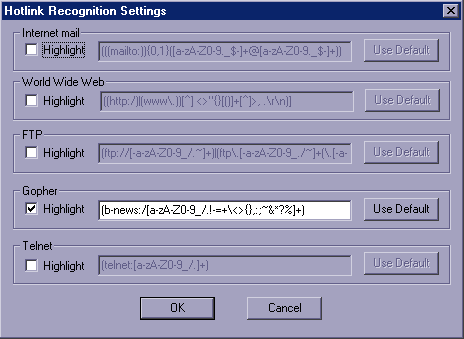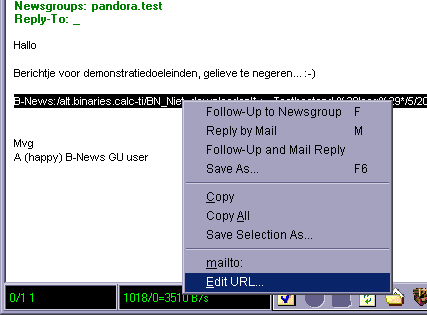| B-News
Plus - Handleiding |
versie 2.0 - 18/10/2003
|
Opm: -Deze handleiding beschrijft de extra functies van B-News Plus. B-News (door
Luc Van Der Veken) wordt slechts beknopt besproken. Voor een uitgebreide uitleg
van B-News zie de bijhorende Help-file (druk [F1] in B-News).
-Dit is een bewerkte
versie van de handleiding voor B-news GU door Zjappa geschreven te vinden op http://users.pandora.be/BNewsGU/Handleiding.html
Wat is B-News (Plus)?
B-News is een nieuwslezer, speciaal gemaakt voor het uploaden & downloaden
van attachements (binaire bestanden) naar nieuwsservers. In tegenstelling tot andere nieuwslezers
doet het dit met minder overhead (tot -25% tov. bv uuencode of mime - te vergelijken
met yEnc). B-News Plus kan enkel bestanden downloaden die met B-News of yEnc gepost werden.
Voor meer info zie: http://b-news.sourceforge.net/.
B-News Plus is een uitbreiding van B-news GU dat op zijn beurt een
uitbreiding is van B-News. Voor meer informatie over de B-news famillie zie
volgende links: http://b-news.sourceforge.net/
en http://surf.to/b-news
Installatie
- B-News
Plus
- B-news plus kan zonder problemen naast oudere versies van B-news
ge´nstalleerd worden. Zorg er wel voor dat je een andere map kiest.
- Een installatie handleiding kan je vinden op documentation.html
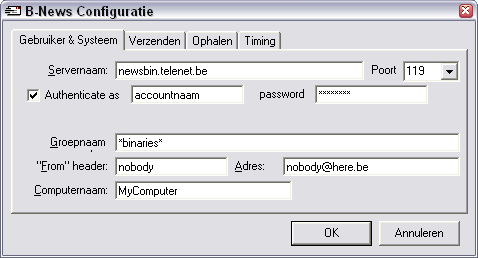 Configuratie
server
Configuratie
server
- Start B-News Plus, en ga naar het Configuratiescherm Server (menu Server).
(Indien je B-News (Plus) voor de eerste maal opstart wordt dit venster automatisch
weergegeven.)
- Geef hier de Servernaam in (bekijk documentatie of website van
uw provider) (voor Telenet-klanten is dit "newsbin.telenet.be")
- Voor Telenet-klanten dient ook "Authenticate as" aangevinkt
te worden + uw gebruikersnaam & paswoord van uw telenet-account opgegeven
te worden.
- Wijzig evt. onderaan de naam, adres & computernaam (deze verschijnen
in berichten die je post)
Werking programma
- Ophalen van de groepnamen
Na het voor de eerste maal opstarten van B-News Plus dienen de
groepnamen opgehaald te worden. Welke groepnamen opgehaald worden hangt af van
de filter groepnaam Die opgegeven werd in het configuratie venster. Het is aan
te raden de filter *binaries* te gebruiken. Indien men teveel groepnamen
ophaalt, door vb de filter * te gerbuiken, zal B-news plus veel langzamer
werken.
- Opzoeken berichten
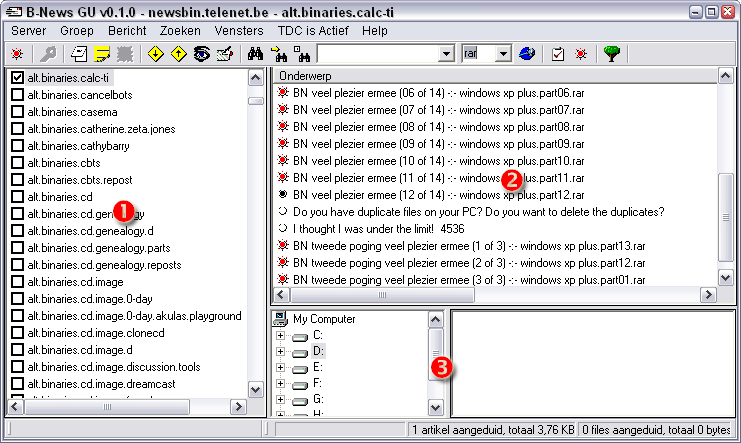
ΠNieuwsgroepen:
In dit venster staan de nieuwsgroepen. Met het selectievakje ( )
voor elke groepnaam kan je de lijst beperken, zodat enkel de gewenste nieuwsgroepen
weergegeven worden: Vink alle nieuwsgroepen aan die je wenst weer te geven
(
)
voor elke groepnaam kan je de lijst beperken, zodat enkel de gewenste nieuwsgroepen
weergegeven worden: Vink alle nieuwsgroepen aan die je wenst weer te geven
( ) en druk op
de knop met het clipbord (
) en druk op
de knop met het clipbord ( )
in de knoppenbalk om alle niet-geselecteerde nieuwsgroepen te verbergen.
Om terug alle nieuwsgroepen weer te geven druk je nogmaals op de
)
in de knoppenbalk om alle niet-geselecteerde nieuwsgroepen te verbergen.
Om terug alle nieuwsgroepen weer te geven druk je nogmaals op de  -knop.
-knop.
- De nieuwsgroep die momenteel geselecteerd is kan je zien aan de selectie,
of in de titelbalk (in het voorbeeld hierboven is dat "alt.binaries.calc-ti").
Berichten:
In dit venster komen de berichten (berichtkoppen) uit de geselecteerde
nieuwsgroep.
Ž Mini-Verkenner:
Links staat een boomstructuur met de drives/mappen op uw PC, rechts de
mappen/bestanden, net zoals in Verkenner.
De geselecteerde map is de map waar bestanden naar gedownload worden. Indien
je dit niet wenst (liever een vaste map opgeeft) kan je dit wijzigen in
het Configuratie-venster->Varia.
Je kan ook bestanden uploaden vanuit de mini-verkenner. Selecteer hiervoor
de bestanden en kies "Post" uit het snelmenu. (zie ook Uploaden.
- Downloaden
Het download-venster open je met de optie "Download List" uit het menu "Vensters"
(van het hoofdvenster)
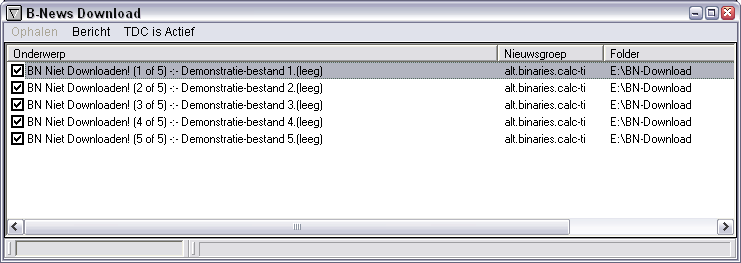
Start het downloaden niet onmiddellijk? Waarschijnlijk staat TDC (Timed
Download Control) ingeschakeld (zie TDC).
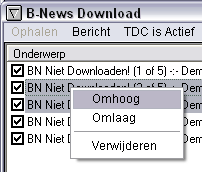 Items
worden gedownload in de volgorde dat ze werden gepost (de oudste eerst). Wens je de volgorde te wijzigen? Selecteer dan de gewenste items
& kies "Omhoog" of "Omlaag" uit het snelmenu.
Items
worden gedownload in de volgorde dat ze werden gepost (de oudste eerst). Wens je de volgorde te wijzigen? Selecteer dan de gewenste items
& kies "Omhoog" of "Omlaag" uit het snelmenu.
- Eens een item werd gedownload, wordt het afgevinkt (
 ).
).
- Een item dat je zelf afvinkt wordt niet gedownload.
- Na het afsluiten van B-News Plus worden afgevinkte items verwijderd
uit de lijst (instelbaar).
- Het item dat bezig is met downloaden kan niet verplaatst worden.
- Indien er iets zou mislopen bij het downloaden dan zal B-news
automatisch de download proberen te hervatten. Het bestand moet dus niet
helemaal opnieuw gedownload worden.
- Uploaden
Het Upload-venster open je met de optie "Verzendvenster" uit het menu "Vensters"
(van het hoofdvenster)
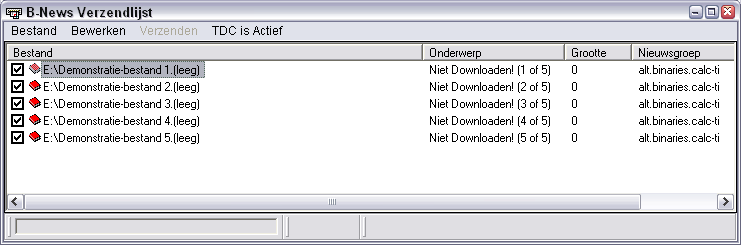
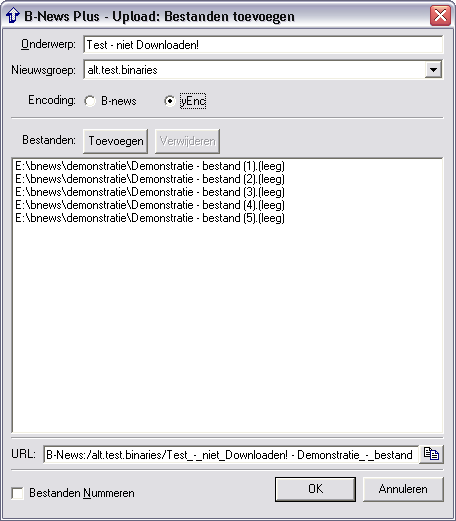 Bestanden
toevoegen kan je via de mini-verkenner uit het hoofdvenster (zoals reeds
besproken), via Verkenner van Windows (zie Uploaden via Verkenner)
of via de menu-optie "Bestanden toevoegen" uit het menu bestand.
Bestanden
toevoegen kan je via de mini-verkenner uit het hoofdvenster (zoals reeds
besproken), via Verkenner van Windows (zie Uploaden via Verkenner)
of via de menu-optie "Bestanden toevoegen" uit het menu bestand.
Je krijgt nu het venster zoals hiernaast afgebeeld. Indien je het venster
opende via het menu, dien je nu nog op de knop toevoegen te klikken om bestanden
toe te voegen, anders werden deze reeds ingevuld. Je kan items natuurlijk
nog altijd verwijderen, of andere toevoegen.
- Vul bovenaan een onderwerp in (verplicht)
- Kies daaronder uit de dropdownlist een nieuwsgroep (de nieuwsgroep die
geselecteerd was in het hoofdvenster bij het openen van dit venster wordt
standaard weergegeven)
- Vervolgens kies je de Ecodering waarin de post verstuurd moet worden.
- Bij URL staat een B-News url die je kan gebruiken in het nieuwsbericht
/ email / website / enz... met uw aankondiging. Gebruik de knop
 om de url op het klembord te plaatsen. (Indien je automatische
aankondiging gebruikt dien je dit niet te doen)
om de url op het klembord te plaatsen. (Indien je automatische
aankondiging gebruikt dien je dit niet te doen)
- Met de optie "Bestanden Nummeren" kan je kiezen of in de omschrijving
een nummering toegevoegd wordt. Met deze nummering kan een potentiële
downloader gemakkelijk zien uit hoeveel items een post bestaat + indien
ze (nog/reeds) allemaal aanwezig zijn.
- Druk op OK om de items toe te voegen aan de Upload-lijst.
Start de upload door de optie "Start Verzenden" te kiezen
in het menu "Verzenden". Staat het menu "Verzenden"
Grijs (niet selecteerbaar)? Waarschijnlijk staat TDC (Timed Download Control)
ingeschakeld (zie TDC).
- Net zoals bij het downloaden worden items ge-upload van boven naar onder.
- De volgorde van items kan gewijzigd worden op dezelfde manier als bij
download.
- Naast het afvinken nadat een item gepost werd, verandert ook het icoontje
van rood ( )
naar groen (
)
naar groen ( ).
).
- Een item dat je zelf afvinkt wordt niet geupload.
- Na het afsluiten van B-News Plus worden afgevinkte items verwijderd uit
de lijst.
Extra functies
- Progressief downloaden (downloaden bereik)
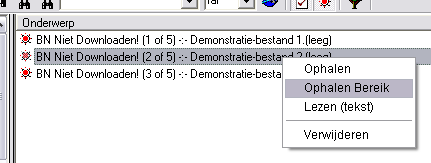 Bij
het aankondigen van een post, of als je een posting opzoekt is deze vaak nog
niet compleet & dien je dus meermaals de desbetreffende nieuwsgroep op
te volgen & items te downloaden. "Progressief downloaden" neemt
dit werk van je over:
Bij
het aankondigen van een post, of als je een posting opzoekt is deze vaak nog
niet compleet & dien je dus meermaals de desbetreffende nieuwsgroep op
te volgen & items te downloaden. "Progressief downloaden" neemt
dit werk van je over:
Selecteer één item uit de bestanden die je wenst te downloaden
(dit item mag zelfs onvolledig ( )
zijn) en kies de optie "Ophalen Bereik" uit het snelmenu (zie screenshot
rechts).
)
zijn) en kies de optie "Ophalen Bereik" uit het snelmenu (zie screenshot
rechts).
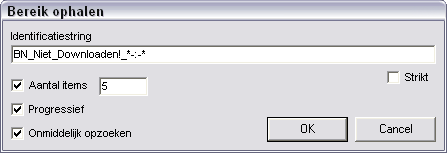 Het
venster rechts verschijnt:
Het
venster rechts verschijnt:
- Bovenaan staat de identificatiestring - deze is ter info en dient normaal
gezien niet gewijzigd te worden.
- Met de optie "Strikt" rechts kan je het opzoeken zo strikt mogelijk
laten gebeuren, zodat zeker geen foute items worden gedownload. Daar staat
tegenover dat indien je strikt niet aanvinkt, bij een onderbreking (wijziging
van titel) de (nieuwe) items toch nog gevonden worden.
Bv: Het gebeurt dikwijks bij het stilvallen van een post dat bij het hervatten
extra info toegevoegd wordt aan de titel (zoals: "2e poging",
"hervat na crash", enz...) Indien "Strikt" aan staat
zullen deze items niet gedownload worden, anders wél.
- Aantal items: geef hier op uit hoeveel items de posting bestaat
(kijk naar het volgnr). Indien dit niet geweten is, kan je het ook afvinken.
B-News blijft dan verder zoeken totdat de vervaldag van de opzoek-opdracht
(DR-item) bereikt is (standaard 10 dagen). Je kan het opzoeken ook handmatig
stoppen natuurlijk.
- Progressief: indien je deze optie afvinkt, worden ontbrekende items
niet verder opgezocht, vink dus enkel af indien de posting reeds compleet
is (er wordt geen DRW-item aangemaakt). (ter verduidelijking: je mag dit
gerust laten aan staan, dit maakt niets uit, je hoeft dus niet telkens
een post reeds volledig is dit af te vinken...)
- Met onmiddellijk opzoeken worden de reeds gevonden items onmiddellijk
toegevoegd aan de download-lijst. Wens je dit niet (omdat je bv nog met
een andere nieuwslezer bezig bent, of je pas later wil starten) dan je
deze optie afvinken.
Opm: Indien je TDC gebruikt en je buiten de uren ingesteld
voor TDC bent kan je "onmiddellijk opzoeken" gerust laten aan
staan, er wordt hiervoor geen verbinding opgestart (enkel wat momenteel
in het berichten-venster staat wordt toegevoegd).
- Druk op OK om de opzoekopdracht (DR-item) toe te voegen aan de Download
Request wachtrij (DRW).
De DR-items worden beheerd in het DRW-venster, je opent dit met de optie "Download
Wachtrij" in het menu "Vensters" in het Hoofdvenster:
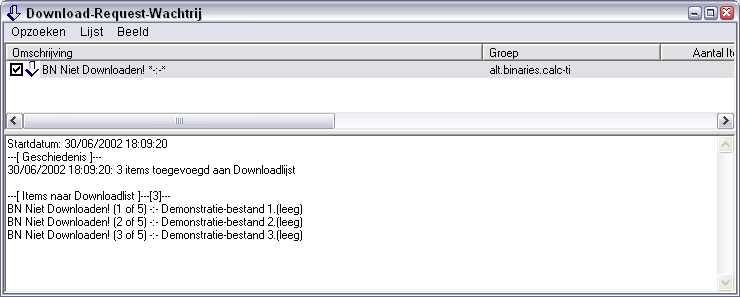
In het bovenste gedeelte worden de DR-items weergegeven, in het onderste staat
uitgebreide info over het huidig geselecteerde item.
Een DR-item kan zich in één van volgende toestanden bevinden
(te herkennen aan het icoontje links voor elk item):
 Begintoestand: item staat te wachten om opgezocht
te worden.
Begintoestand: item staat te wachten om opgezocht
te worden. Bezig: Item werd al minstens één
maal opgezocht, maar is nog niet afgewerkt (niet compleet).
Bezig: Item werd al minstens één
maal opgezocht, maar is nog niet afgewerkt (niet compleet). Geblokkeerd: Item werd geblokkeerd door de
gebruiker (zie opties hieronder), opzoeken wordt pas verder gezet als
het item terug geactiveert wordt.
Geblokkeerd: Item werd geblokkeerd door de
gebruiker (zie opties hieronder), opzoeken wordt pas verder gezet als
het item terug geactiveert wordt. Gedaan:
Alle berichten die bij het item horen werden gevonden & toegevoegd
aan de downloadlijst.
Gedaan:
Alle berichten die bij het item horen werden gevonden & toegevoegd
aan de downloadlijst. Fout: Er heeft zich een fout voorgedaan bij
het opzoeken, bekijk het infovenster onderaan om te zien welke fout. Je
kan het item heractiveren om opnieuw te proberen.
Fout: Er heeft zich een fout voorgedaan bij
het opzoeken, bekijk het infovenster onderaan om te zien welke fout. Je
kan het item heractiveren om opnieuw te proberen.
Opmerking: De meest voorkomende fout is dat de betreffende nieuwsgroep
niet gevonden werd. Dit wordt (voornamelijk) veroorzaakt doordat je de
groepenlijst in het hoofdvenster beperkt hebt ( )
en de betreffende nieuwsgroep niet aangevinkt staat.
)
en de betreffende nieuwsgroep niet aangevinkt staat.
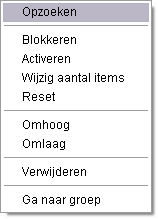 Met
het snelmenu kan je de meeste instellingen van DR-items wijzigen (merk op
dat je ook een meervoudige selectie kan maken):
Met
het snelmenu kan je de meeste instellingen van DR-items wijzigen (merk op
dat je ook een meervoudige selectie kan maken):
- Opzoeken: Zoekt een item onmiddellijk op, dit is in principe niet nodig
(enkel voor de ongeduldigen onder ons... :-)
- Blokkeren: Blokkeert een item zodat het niet meer opgezocht wordt
- Activeren: Her-activeert een item nadat het geblokkeerd werd, of gestopt
door een fout.
- Wijzig aantal items: Indien het aantal items dat werd opgegeven in het
"Bereik ophalen"-venster (zie hierboven) niet correct, of niet
geweten was, kan je dit met deze optie wijzigen.
- Reset: wist alle gegevens van het item: PAS OP! Items die reeds gedownload
werden zullen opnieuw toegevoegd worden!
- Omhoog/Omlaag: wijzigt de volgorde van het item (opzoeken gebeurt zoals
bij de andere vensters, van boven naar onder).
- Verwijderen: Verwijderd het item uit de lijst.
- Ga naar groep: toont het Hoofdvenster, en gaat naar de groep waar het
DR-item naar verwijst.
Opmerkingen:
- Nieuwe berichten gevonden bij het opzoeken worden niet onmiddellijk
gedownload, maar toegevoegd aan de download-lijst, waar ze verder afgehandeld
worden zoals items die niet via DRW toegevoegd werden aan de lijst (ze
volgen dus ook de regels van TDC / prioriteit van downloaden volgens rangschikking
in lijst).
- In tegenstelling tot bij de andere lijsten (Download / Upload) worden
in de DRW-lijst de items niet automatisch verwijderd, je dient dit manueel
te doen (meervoudige selectie is wel mogelijk).
- B-News - links worden standaard automatisch progressief opgezocht (zie
ook Configuratie->Timed Download/Upload Control).
- Timed Down/Upload Control
Om gebruik te kunnen maken van het gunstigere "Nachttarief" van Telenet, maar
niet zelf tot een stuk in de nacht te dienen opblijven, werd er een functie
ingebouwd die het je toelaat enkel binnen deze uren te down/uploaden: "TDC".
Indien TDC ingeschakeld is worden alle items die je wenst te downloaden /
uploaden toegevoegd aan de repectievelijke lijsten, maar worden ze pas opgezocht
als het startuur is aangebroken. Ook DR-items worden slechts binnen deze uren
opgezocht.
In de menu-balken van de vensters "Hoofd", "Download"
& "Verzendlijst" staat steeds een optie  of
of  hieraan kan je enerzijds zien of TDC al dan niet is ingeschakeld & anderzijds
kan je TDC er (tijdelijk) mee aan- en uitschakelen. TDC blijvend aan- of uitschakelen
doe je via het Configuratie-venster->Timed Down/Upload Control.
hieraan kan je enerzijds zien of TDC al dan niet is ingeschakeld & anderzijds
kan je TDC er (tijdelijk) mee aan- en uitschakelen. TDC blijvend aan- of uitschakelen
doe je via het Configuratie-venster->Timed Down/Upload Control.
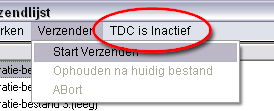
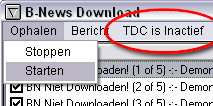 OPM:
Om items onmiddellijk te kunnen down/uploaden dien je TDC (tijdelijk) uit
te schakelen. Anders zijn de benodigde opties niet beschikbaar:
OPM:
Om items onmiddellijk te kunnen down/uploaden dien je TDC (tijdelijk) uit
te schakelen. Anders zijn de benodigde opties niet beschikbaar:
 Uploaden
via Verkenner
Uploaden
via Verkenner
- Selecteer de bestanden die je wenst te uploaden in Verkenner.
- Roep het snelmenu op & selecteer de optie "Posten met B-News Plus"
in het vervolgmenu "KopiŰren naar >".
- Indien B-News Plus nog niet draaide, wordt dit nu gestart.
- Het venster "Bestanden toevoegen" wordt nu getoond, met daarin
reeds de bestanden die geselecteerd werden.
- Volg verder de werkwijze zoals bij Uploaden.
OPM: Je dient B-News Plus minstens één maal opgestart te hebben
vooraleer je kan uploaden via Verkenner (voor het aanmaken van de nodige verwijzingen
in het register).
OPM: Het aantal items dat via deze manier kan toegevoegd worden aan de uploadlijst
is beperkt, het precieze aantal is afhankelijk van de lengte van het pad +
bestandsnaam (max. aantal items = ±2000 (karakters) / (pad + bestandsnaam))
- praktisch is dit meestal ergens tussen de 50 à 100 items.
- Post automatisch aankondigen
Indien deze optie staat aangevinkt in het Configuratie-venster->Post
aankondigen, dan wordt na het toevoegen van items aan de Verzendlijst
(zie Uploaden) een Bericht-venster geopend waarmee de post
kan aangekondigd worden. Standaard wordt hier de B-News link reeds in geplaatst.
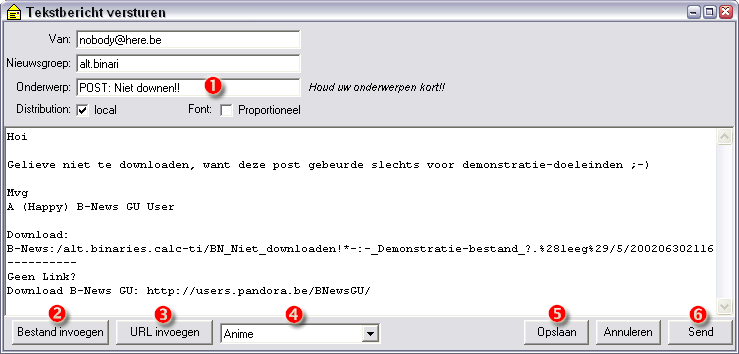
(optioneel) Uit deze dropdownlijst kan je een sjabloon kiezen
(dit is een vooraf gemaakt bericht, waar nog slechts enkele steeds veranderende
gegevens dienen ingevuld te worden). Dit is handig voor mensen die veel gelijkaardige
gegevens posten, zo dien je nooit veel te schrijven :-).
Pas op met het wijzigen van het sjabloon eens je wijzigingen hebt aangebracht,
want deze gaan onherroepelijk verloren!
Sjablonen maak je aan via het Configuratie-venster->Post
aankondigen.
ΠGeef hier uw onderwerp op.
Met deze functie
kan je de inhoud van een tekstbestand invoegen, bv: DRF-gegevens van een film
/ het EAC-rapport bij MP3's / checksums / enz... .
Ž Met "URL
invoegen", voeg je de B-News-url in die werd aangemaakt in het voorgaande
venster.
Indien je het
bericht nog niet onmiddellijk wenst te posten, maar bv. wilt wachten totdat
het uploaden beëindigd is, kan je het bericht tijdelijk opslaan.
- Om het bericht nadien terug te halen kies je 1) de optie "Post
Text message" in het menu "Bericht" in het Hoofdvenster.
- Je ziet dat de knop
gewijzigd is in "Laden", 2) druk hier op om het bewaarde bericht
terug op te roepen.
- Merk op: dat je steeds slechts één bericht kan bewaren
- Merk op: Dat eens je het bericht terug opgeroepen hebt, dit niet meer
bewaard wordt, wens je het nog verder te bewaren, dan dien je opnieuw
op "Opslaan" te drukken.
‘ Verstuurt het
bericht.
Opmerking: B-News is binaries programma, het is dus niet gemaakt
om tekstberichten te versturen. Hoewel deze functie handig kan zijn is het
toch aanbevolen om tekstberichten te versturen met de daarvoor ontwikkelde
programma's.
- Statisitiek venster
Er is een statistiek venster beschikbaar met informatie over het aantal
gedownloade bytes. Open het statistiek venster in het menu
"Vensters->Statistieken.
- Herstellen van een onvolledige post
Het is mogelijk om een onvolledige post te herstellen door de ontbrekende
parts er bij te posten met B-news plus. 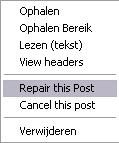 B-news plus kan ook post herstellen die niet gepost zijn met B-news plus. Het
is echter niet zeker dat dit gegarandeerd gaat werken. Veel hangt af van de
subject dat gebruikt werd door het andere programma.
B-news plus kan ook post herstellen die niet gepost zijn met B-news plus. Het
is echter niet zeker dat dit gegarandeerd gaat werken. Veel hangt af van de
subject dat gebruikt werd door het andere programma.
Om een post te herstellen zoekt men eerste de post op met behulp van B-news
Plus. Men kan dan met het snelmenu( rechtsklik) Repair this Post kiezen. Men
krijgt nu een scherm waarin men het bronbestand moet opgeven. Nadat men het
bestand gekozen heeft kan men op de knop "Repair Post kliken".
B-news plus zal nu een overzicht genereren van de ontbrekende parts. Indien
dit er correct uitziet kanje op de knop "Post" klikken. Let er wel
op dat er op dat ogenblik geen andere post of downloads bezig zijn. En
sluit ook alle andere nieuwslezers af.
- B-News - links (in Agent / Gravity / X-News / Browser)
Een B-News link is een apart URL-protocol zoals bv: http, ftp, news, enz...
Het dient om op een gemakkelijke manier te verwijzen naar items gepost met
B-News. Het voordeel van het gebruik van een url is dat je vanuit andere programma's
rechtstreeks een posting kan downloaden zonder dat je zelf: B-News Plus dient
te openen - Nieuwsgroep dient op te zoeken - Items dient te selecteren/downloaden
- de posting dient op te volgen (zien of hij volledig is). B-News url's worden
standaard progressief opgezocht.
B-News url's voer je uit op net dezelfde manier als andere url's: door er
op te klikken! :-) (vanuit gelijk welk programma)
Opmerkingen:
- B-News Plus dient minstens één maal opgestart te worden
vooraleer B-News links actief worden in andere programma's (Agent / Gravity
/ ...) (dit om de nodige sleutels aan te brengen in het register).
- Als B-News Plus niet opgestart was, wordt het verborgen in de Taskbar-Tray
(klik op het briefje)

- Standaard worden URL's niet opgezocht, maar enkel in de wachtrij gezet
(om feeds te besparen) (open het download-wachtrij venster in het menu
"Vensters->Download Wachtrij") (wijzig evt. de instellingen
in het Configuratie-venster->Download Requests)
- Opmaak B-News url: B-News:/nieuwsgroep/identificatiestring[/#items][/datum]
- aantal items & datum is optioneel, schrijfwijze is ook zonder
haakjes...
- de URL dient 'escaped' te zijn (zoals alle URL's...) - dus geen
spaties
Voor meer info zie onderaan het bestand "Wijzigingen.txt".
- Configuratie
Je opent het configuratie-venster met de optie "Configuratie" in
het menu "Server":
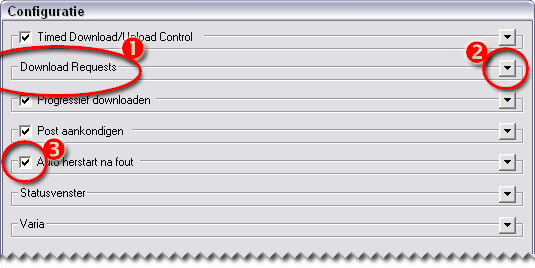 ΠOm plaats te
besparen werden de verschillende categorieen opties in elkaar gevouwen. De
verschillende categorieen herken je aan de rechthoeken in reliëf, met
links bovenaan een omschrijving.
ΠOm plaats te
besparen werden de verschillende categorieen opties in elkaar gevouwen. De
verschillende categorieen herken je aan de rechthoeken in reliëf, met
links bovenaan een omschrijving.
Druk op de
knop met het pijltje om een categorie uit te vouwen. Je kan ook gewoon op
een lege plaats in de rechthoek klikken.
Ž De categorieen
waar een selectieblokje voor staat kan je hiermee volledig aan- en uitschakelen,
zonder dat je de categorie dient uit te vouwen.
Het B-News Plus Configuratie-venster bestaat uit 7 onderdelen:
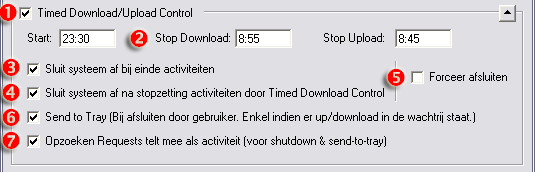 Timed Download/Upload Control
Timed Download/Upload Control
ΠIndien
deze optie aangevinkt staat wordt er enkel binnen de uren opgegeven bij
("Start"
& "Stop Down-/Upload") gedownload & geupload.
Ž Als alle
bestanden gedownload/upload zijn wordt uw computer netjes afgesloten.
Indien
nog niet alle bestanden gedown/upload zijn, maar het eind-uur is bereikt,
wordt uw computer ook afgesloten.
Bij mensen
die Win 98/Me gebruiken kan het gebeuren dat de computer niet afsluit
zonder deze optie aan te vinken.
Gebruik deze optie niet bij Windows 2000/XP.
‘ Deze optie
voorkomt dat je per ongeluk het programma afsluit indien er nog items
staan te wachten om gedown/upload te worden. In plaats van afsluiten wordt
het programma verborgen in de Taskbar-Tray.
’ Als je
deze optie aanvinkt wordt, indien er nog DR-items actief staat (niet compleet
zijn), de computer niet afgesloten (vooraleer tijd op is). Zo kan je nog
items opzoeken als reeds alle items uit de lijsten Downlaod & upload
verwerkt zijn.
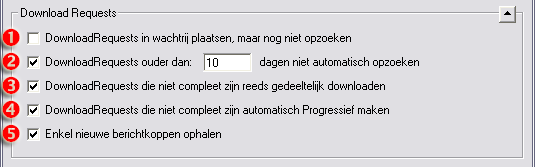 Download
Requests
Download
Requests
ΠVink deze
optie aan om een "feed" te besparen bij het uitvoeren van B-News
url's (aanklikken in Agent / Gravity / ...) Het DR-item zal opgezocht
worden van zodra TDC actief wordt.
Gezien
het tijdelijk karakter van usenet heeft het geen zin oude aankondigingen
op te zoeken (bij Telenet is de retentie ±3à5 dagen)
Ž Met deze
optie voeg je de gevonden berichten reeds toe aan de Download-lijst, zodat
deze reeds gedownload worden. (zie ook punt Ž
bij progressief downloaden hieronder)
Als je deze
optie afvinkt worden enkel de delen gedownload die op het moment dat de
link opgezocht wordt reeds op de server staan. Als ook Ž
afgevinkt staat wordt er niets gedownload als de post niet onmiddellijk
bij het opzoeken volledig is.
Dit is de
meest zuinige manier om headers op te halen (is ook gemakkelijk om visueel
op te volgen - eg: naar de nieuwsgroep te gaan kijken). Het kan echter
gebeuren dat de server eens een steekje laat vallen, en delen die bij
het opzoeken nog niet volledig waren, bij het later opnieuw opzoeken ook
als niet volledig doorgegeven worden (terwijl ze wel volledig op de server
staan), waardoor deze bestanden niet gedownload worden. Om dit te voorkomen
kan je deze optie afvinken, dan worden steeds bij elke controle ALLE berichtkoppen
opgehaald.
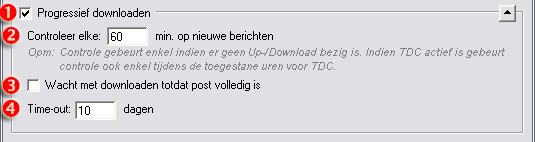 Progressief
downloaden
Progressief
downloaden
ΠAls je
deze optie afvinkt, wordt geen enkel item van de DRW-lijst opgezocht.
Merk op dat zowel B-News url's, als items toegevoegd via "Dowloaden
bereik" hier op geplaatst worden.
Aangezien
het posten van bestanden zeer traag gaat heeft het sneller opzoeken zeer
weinig nut. (minimumwaarde is 30 minuten).
Ž Gevonden
berichten worden pas toegevoegd aan de download-lijst als ALLE berichten
gevonden zijn.
Als je graag zeker bent dat een posting volledig is, en zo geen nutteloze
onderdelen download, dan kan je deze optie aanvinken. Daar staat tegenover
dat: als bij grote postings die dikwijls gespreid worden over verschillende
dagen de tussentijd te groot is, het kan gebeuren dat de eerste delen
reeds terug van de server verdwenen zijn. En dan zit je ook met een onvolledige
post...
Als niet
alle berichten gevonden zijn binnen het opgegeven aantal dagen, dan wordt
het opzoeken stopgezet.
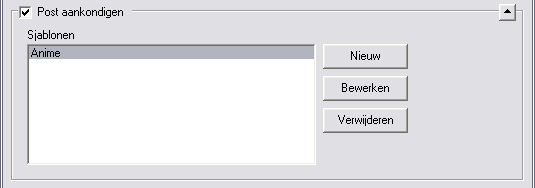 Post
aankondigen
Post
aankondigen
Indien deze optie aangevinkt staat, wordt na het toevoegen van bestanden
aan de Verzendlijst een Bericht-venster geopend waarmee je uw post kan
aankondigen.
Met de Sjablonen kan je enkele voorgevormde berichten aanmaken die achteraf
slechts nog wat moeten bijgevuld worden.
Druk op [Nieuw], of selecteer een item in de lijst en druk op [Bewerken]
om het Sjabloonvenster te openen:
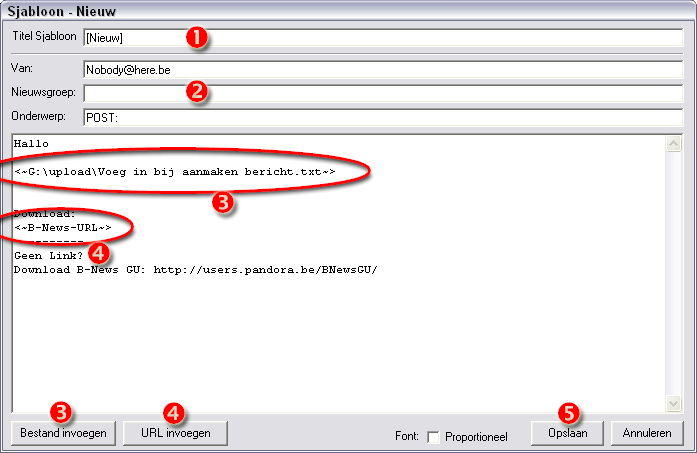
ΠGeef een
titel op die iets zinnigs zegt over het sjabloon, deze tekst verschijnt
in de dropdownlijst onderaan in het bericht-venster.
Bij Van/Nieuwsgroep/Onderwerp
kan je ook reeds enkele vaste waarden invullen.
Ž Met de
knop [Bestand invoegen] wordt in tegenstelling tot bij het Bericht-venster
hier geen bestand ingevoegd, maar een verwijzing naar een bestand, hetwelke
telkens opnieuw wordt ingevoegd als je het sjabloon kiest bij het aanmaken
van een nieuw bericht. (Je herkent de verwijzing aan de haken+tilde met
daartussen de bestandsnaam).
Ook met
[URL invoegen] wordt slechts een verwijzing ingevoegd, waar in het definitief
bericht de url zal worden ingevoegd.
Vergeet
het sjabloon niet op te slaan...
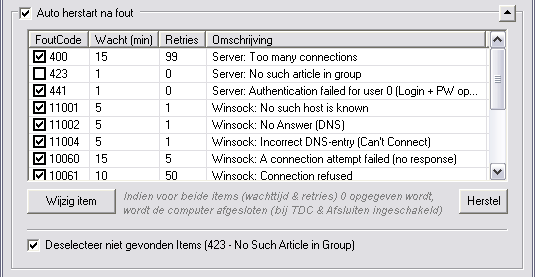 Auto
herstart na fout
Auto
herstart na fout
Vink deze optie aan om bij het voordoen van een fout gewoon verder te
gaan. Dit is vooral handig in combinatie met TDC.
Vroeger kwam het nogal eens voor dat je 's morgens vol verwachting naar
de computer ging, maar teleurgesteld diende vast te stellen dat de computer
's nachts vast gelopen was na amper enkele items te hebben gedownload.
Hoeveel maal een bepaalde fout zich mag voordoen & hoelang dient gewacht
te worden vooraleer opnieuw te proberen kan je instellen in de lijst.
De optie om niet gevonden items te deselecteren dient omdat anders de
foutopvang steeds opnieuw probeert hetzelfde bericht te downloaden, waarbij
het opnieuw dezelfde foutmelding krijgt (vicieuze cirkel), ipv verder
te gaan met de andere (wel te downloaden) berichten.
 Statusvenster
Statusvenster
Deze optie is ook vooral handig in combinatie met TDC. Aangezien vroeger
het statusvenster gewist werd bij het afsluiten van B-News, kon je bij
automatisch afsluiten van de computer door TDC nooit zien welke foutmeldingen
zich (evt) hadden voorgedaan.
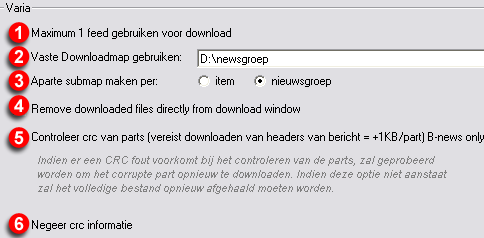 Varia
Varia
ΠDeze optie
zorgt er voor dat het progressief opzoeken niet tegelijkertijd met het
downloaden gebeurt. Heb je geen upload dan kan dit geen kwaad, maar anders
wordt er geprobeerd 3 feeds te openen, wat foutmeldingen tot gevolg kan
hebben (zie ook: Wat is een "Feed"?)
Bij het
aanvinken van deze optie wordt niet meer de map uit de mini-verkenner
van het Hoofdvenster gebruikt, maar de map ogegeven in het tekst-veld
rechts (geef een volledig pad op - dus mét drive-letter)
ŽJe kan ook
nog extra mappen laten aanmaken om verschillende downloads meer van elkaar
te scheiden. Kies of er een aparte map per item, of per nieuwsgroep (zoals
NewsBin Pro) dient aangemaakt te worden.
Door
deze optie aan te vinken zorg je er voor dat de bestanden uit de
download lijst verwijderd worden van zodra ze op je harde schijf staan.
De items met een fout in zullen wel blijven staan.
Deze
optie geldt alleen voor BN downloads. Ze zort er voor dat tijdens het
downloaden van een bestand de headers mee opgevraagd worden. Deze
headers bevatten extra informatie die het mogelijk maakt om te zeggen of
een bestand correct gedownload is. Het mee ophalden van headers zal
langer duren, zal de server meer belasten en gebruikt ook meer
bandbreedte. De aanbevolen stand is uitgeschakeld.
‘Het kan
gebeuren dat een programma verkeerde crc informatie meepost. B-news Plus
zal dan "denken" dat het bestand verkeerd gedownload is en het
automatisch opnieuw afhalen. Dit kan onverwachte gevolgen hebben
indien het bestand wel correct is doorgekomen maar de crc informatie
niet klopt. Door deze optie aan te vinken zal B-news alle crc informatie
totaal negeren.
Varia
- Open het "Global Options"-venster (onderaan menu View)
- kies het tabblad "URL Hotlinks"
- Kies de knop "Advanced" rechts bovenaan.
- Kies een protocol dat je niet gebruikt (bv: Gopher, of Telnet) &
vink "Highlight" aan.
- Vul in het tekstvlak
"(b-news:/[a-zA-Z0-9_/.!-=+\<>{},:;~&*?%]+)" in (ZONDER
AANHALINGSTEKENS)
- Druk 2x op "OK"
Opmerking screenshot: de "Internet Mail", "WWW" &
"FTP" opties werden hier uitgeschakeld om de B-News (Gopher) optie
te benadrukken. Deze mogen gerust blijven aanstaan.
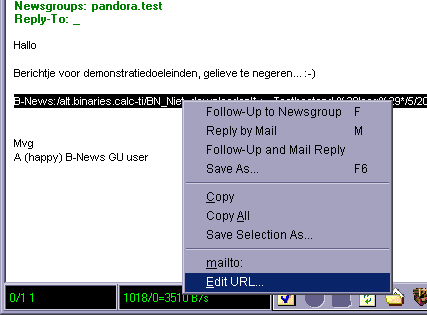 B-News-links
gebruiken in X-News
B-News-links
gebruiken in X-News
- Selecteer de volledige B-News url
- Open het snelmenu (rechtermuis)
- Kies de optie "Edit URL..."
- Druk op [OK]
- Help! Ik kan het Configuratie-venster niet openen (B-News
Plus crasht)
In het logboek staat volgende foutboodschap: "error 713: Class not registered.
You need the following file to be installed on your machine: MSSTDFMT.DLL"
Voorlopige oplossing:
- Wat is een "Feed"?
Een "Feed" is een verbinding met de Newsserver van uw provider.
Hiermee kan je nieuwsgroepen opzoeken, headers ophalen, berichten (+ attachements)
downloaden.
Als je meerdere activiteiten tegelijkertijd wilt doen, dan heb je meerdere
"feeds" nodig. bv: tegelijkertijd downloaden & uploaden = 2
feeds. Tegelijk met Agent berichten lezen & downloaden met B-News (Plus)
= 2 feeds.
Sommige programma's zijn ook echte veelvraten en kunnen (ongemerkt) meerdere
feeds gebruiken bv: Outlook Express / X-News, maar ook B-News (Plus) kan tot
3 feeds tegelijk gebruiken: Downloaden / Uploaden / Berichten opzoeken in
het Hoofdvenster.
Nu, Als je weet dat Telenet maar 2 simultane feeds toelaat, dan besef je dat
je moet oppassen welke programma's je tegelijkertijd opent, of welke acties
je allemaal tegelijkertijd uitvoert.
Als je teveel verbindingen (feeds) probeert te openen dan krijg je in B-News
(Plus) de foutmelding: "400 Too many Connections". Kijk dan na, of
je niet nog een andere nieuwslezer hebt open staan, reeds aan het downloaden
bent, enz.
Timed Down/Upload Control kan hier helpen: Voeg eerst alle berichten die
je wenst te downloaden toe aan de Downloadlijst, de bestanden die je wenst
te uploaden aan de verzendlijst en laat uw computer 's nachts werken. Terwijl
je bezig bent verbruik je steeds maar één "feed" in
B-News Plus (voor het Hoofdvenster) en kan je gerust ondertussen nog met Agent
of een andere nieuwslezer verderwerken.
Terug naar B-News Plus homepage | Terug
naar af
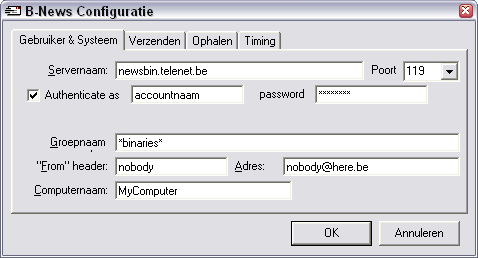 Configuratie
server
Configuratie
server
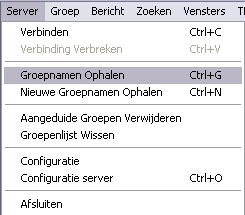
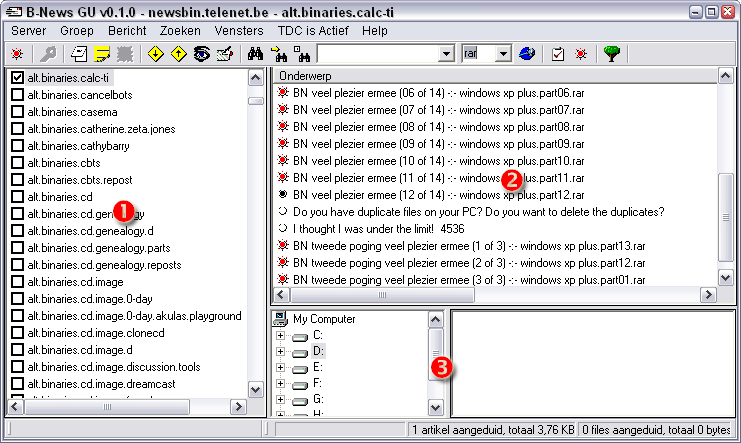
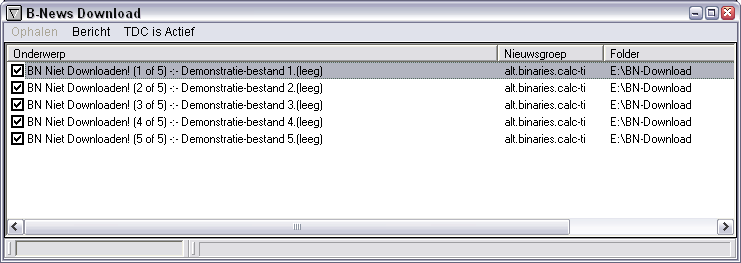
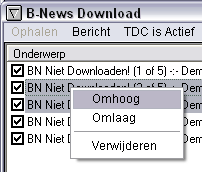 Items
worden gedownload in de volgorde dat ze werden gepost (de oudste eerst). Wens je de volgorde te wijzigen? Selecteer dan de gewenste items
& kies "Omhoog" of "Omlaag" uit het snelmenu.
Items
worden gedownload in de volgorde dat ze werden gepost (de oudste eerst). Wens je de volgorde te wijzigen? Selecteer dan de gewenste items
& kies "Omhoog" of "Omlaag" uit het snelmenu.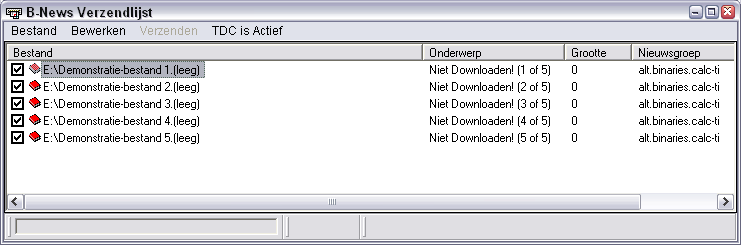
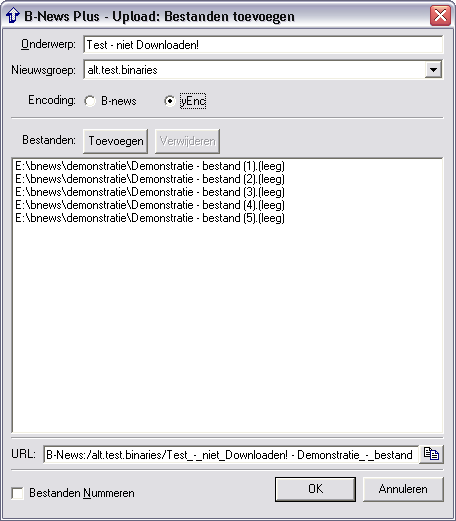 Bestanden
toevoegen kan je via de mini-verkenner uit het hoofdvenster (zoals reeds
besproken), via Verkenner van Windows (zie
Bestanden
toevoegen kan je via de mini-verkenner uit het hoofdvenster (zoals reeds
besproken), via Verkenner van Windows (zie 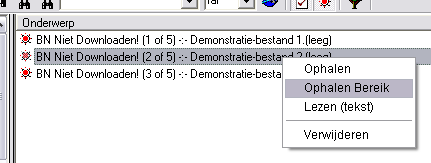 Bij
het aankondigen van een post, of als je een posting opzoekt is deze vaak nog
niet compleet & dien je dus meermaals de desbetreffende nieuwsgroep op
te volgen & items te downloaden. "Progressief downloaden" neemt
dit werk van je over:
Bij
het aankondigen van een post, of als je een posting opzoekt is deze vaak nog
niet compleet & dien je dus meermaals de desbetreffende nieuwsgroep op
te volgen & items te downloaden. "Progressief downloaden" neemt
dit werk van je over: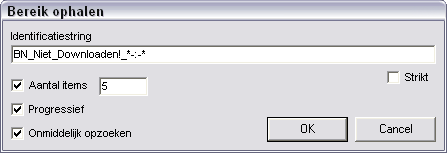 Het
venster rechts verschijnt:
Het
venster rechts verschijnt: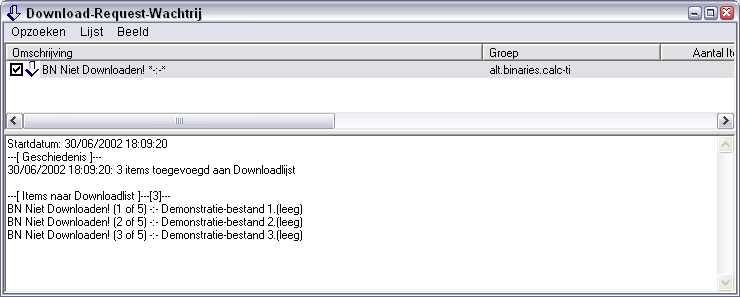
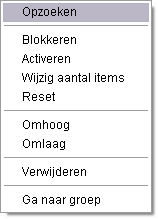 Met
het snelmenu kan je de meeste instellingen van DR-items wijzigen (merk op
dat je ook een meervoudige selectie kan maken):
Met
het snelmenu kan je de meeste instellingen van DR-items wijzigen (merk op
dat je ook een meervoudige selectie kan maken):
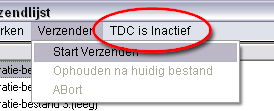
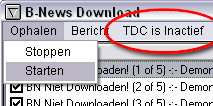 OPM:
Om items onmiddellijk te kunnen down/uploaden dien je TDC (tijdelijk) uit
te schakelen. Anders zijn de benodigde opties niet beschikbaar:
OPM:
Om items onmiddellijk te kunnen down/uploaden dien je TDC (tijdelijk) uit
te schakelen. Anders zijn de benodigde opties niet beschikbaar: Uploaden
via Verkenner
Uploaden
via Verkenner 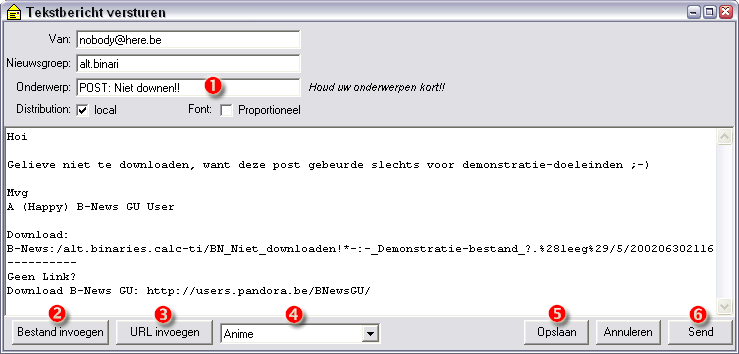
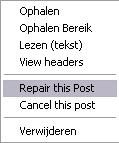 B-news plus kan ook post herstellen die niet gepost zijn met B-news plus. Het
is echter niet zeker dat dit gegarandeerd gaat werken. Veel hangt af van de
subject dat gebruikt werd door het andere programma.
B-news plus kan ook post herstellen die niet gepost zijn met B-news plus. Het
is echter niet zeker dat dit gegarandeerd gaat werken. Veel hangt af van de
subject dat gebruikt werd door het andere programma.

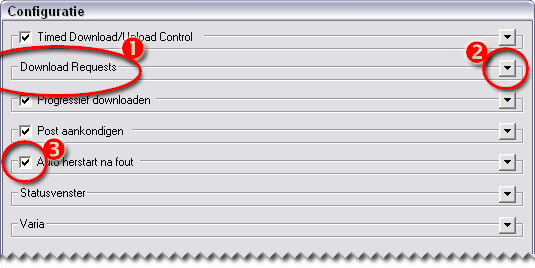 ΠOm plaats te
besparen werden de verschillende categorieen opties in elkaar gevouwen. De
verschillende categorieen herken je aan de rechthoeken in reliëf, met
links bovenaan een omschrijving.
ΠOm plaats te
besparen werden de verschillende categorieen opties in elkaar gevouwen. De
verschillende categorieen herken je aan de rechthoeken in reliëf, met
links bovenaan een omschrijving.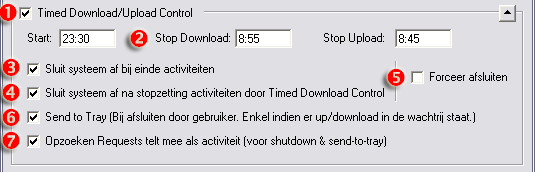 Timed Download/Upload Control
Timed Download/Upload Control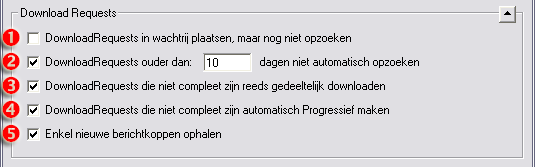 Download
Requests
Download
Requests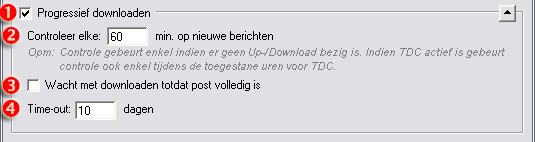 Progressief
downloaden
Progressief
downloaden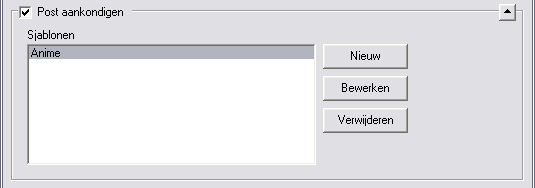 Post
aankondigen
Post
aankondigen 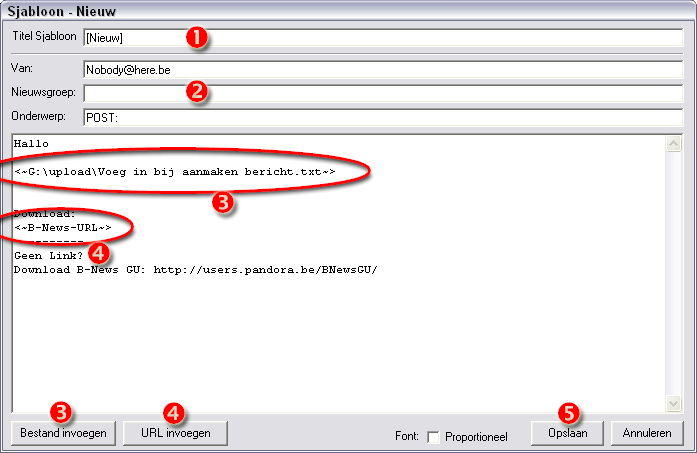
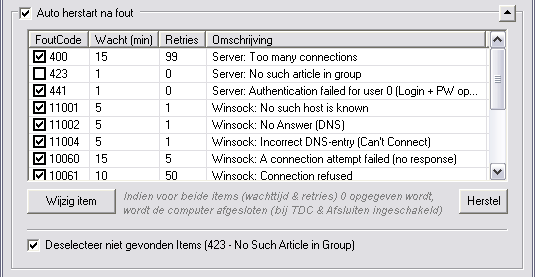 Auto
herstart na fout
Auto
herstart na fout Statusvenster
Statusvenster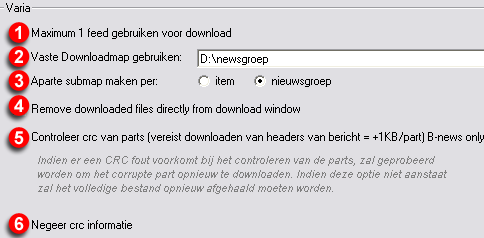 Varia
Varia